Trojan.floxif (09.16.25)
Trojan.floxif là gì?Đây là phần mềm độc hại đã đạt được sức hút vào năm 2017 khi nó được phát tán thông qua phiên bản bị xâm phạm của tiện ích CCleaner. Từ ngày 15 tháng 8 đến ngày 12 tháng 9 năm 2017, hơn 2 triệu người dùng máy tính đã bị nhiễm Trojan.floxif. Với sự trợ giúp của chương trình sửa chữa máy tính có uy tín bị tấn công CCleaner’s, vốn đã được nạp sẵn một phần dữ liệu độc hại, Trojan.floxif đã xâm nhập vào rất nhiều máy tính trong một thời gian ngắn. Sau khi hoàn tất việc xâm nhập, Trojan.floxif đã thu thập dữ liệu của người dùng cũng như thông tin hệ thống khác như các chương trình đã cài đặt, ID duy nhất và địa chỉ Mac, đề cập đến một số. Thông tin thu thập được sẽ được gửi đến máy chủ Chỉ huy và Kiểm soát, máy chủ này chỉ có tội phạm mới có thể truy cập.
Tệ hơn nữa, phần mềm độc hại này không chỉ dừng lại ở việc thu thập thông tin mà còn bắt đầu cài đặt các chương trình độc hại khác .
Trojan.floxif có thể làm gì?Không phải tất cả các phiên bản của CCleaner đều là mối nguy hiểm cho hệ thống của bạn. Trojan.floxif đã được đưa vào các phiên bản CCleaner 5.33.6162 và Cloud 1.07.3191. Dựa trên các báo cáo, vi-rút chỉ được phát hiện trên hệ điều hành Windows 32-bit. Tuy nhiên, điều này không có nghĩa là phiên bản hệ điều hành 64 bit của Windows là an toàn, do đó cần tránh xa các phiên bản CCleaner này. Tin tốt trong tình huống đen tối là Trojan.floxif không thực thi được nếu người dùng không sử dụng tài khoản của quản trị viên.
Ngoài ra còn có nhiều loại vi rút Trojan.floxif khác nhau đã được chỉ ra bởi các nhà nghiên cứu mặc dù hầu hết trong số họ (nếu không phải tất cả) hoạt động tương tự. Virus có ý định lấy cắp thông tin liên quan đến người dùng cũng như dữ liệu kỹ thuật của PC, bao gồm:
- Tên máy tính của nạn nhân
- Tất cả các chương trình được cài đặt trong PC
- Các quy trình đang hoạt động trên máy tính
- Địa chỉ Mac liên quan đến 3 bộ điều hợp mạng ban đầu
- ID duy nhất của máy tính
Ngoài thông tin được liệt kê ở trên có thể được thu thập bởi Trojan.floxif, vi-rút cũng có thể thu thập dữ liệu liên quan đến thông tin cá nhân của nạn nhân, bao gồm các chi tiết đăng nhập vào các trang web nhạy cảm khác nhau, cũng như các chi tiết thanh toán như thẻ tín dụng v.v. Hơn nữa, phần mềm độc hại này cũng có thể hoạt động như một keylogger, cài đặt một số mối đe dọa như ransomware, có thể dẫn đến thiệt hại thêm cũng như tổn thất tài chính.
Như đã nói, ngay khi bị phát hiện, bạn phải loại bỏ vi rút ngay lập tức để bảo vệ PC của bạn, cũng như dữ liệu nhạy cảm. Đối với những người đã cài đặt phiên bản bị nhiễm, tốt nhất nên cập nhật phần mềm và quét toàn bộ hệ thống bằng công cụ bảo mật hệ thống có uy tín.
Bạn đã nhiễm vi-rút Trojan.floxif như thế nào?Như đã đề cập ở trên, vi-rút được phân phối nhiều qua các phiên bản phần mềm bị hỏng của CCleaner. Các tác giả của phần mềm độc hại này đã tấn công tệp thực thi của phần mềm CCleaner và tạo ra một tải trọng độc hại. Với mã độc được tiêm vào một phần mềm khá đáng tin cậy và uy tín, virus này đã lây nhiễm thành công hơn 2,2 triệu máy tính. Với tất cả mọi thứ đã được xem xét, điều này không có nghĩa là tránh các phiên bản CCleaner bị nhiễm, bạn sẽ an toàn trước vi rút. Có một số hành vi nhất định mà bạn cần tuân theo để giữ an toàn và bảo mật khi duyệt web trực tuyến. Đối với người mới bắt đầu, nếu bạn trở thành nạn nhân của phần mềm này, bạn không thể làm gì để tránh nó vì nó xuất hiện thông qua một chương trình hợp pháp. Tuy nhiên, bằng cách cập nhật tin tức công nghệ mới nhất, bạn có thể tránh trở thành nạn nhân của một xu hướng đã được báo cáo.
Điều quan trọng là phải luôn cảnh giác khi truy cập internet vì có hàng triệu vi rút chỉ chực chờ bạn xâm nhập. Có, có rất nhiều công cụ đáng tin cậy mà bạn có thể sử dụng để khôi phục hệ thống của mình, đưa nó trở lại trạng thái khỏe mạnh. Nhưng dữ liệu nhạy cảm bị mất không thể được hoàn tác, ngay cả khi được khôi phục. Bạn thậm chí có thể thức dậy với đống quần áo bẩn trên internet vào sáng hôm sau.
Cách loại bỏ Trojan.floxifXem xét các sự kiện được trình bày ở đây, việc lưu giữ các chương trình độc hại trong hệ thống là mối nguy hiểm cho máy tính của bạn . Do đó, nó phải được loại bỏ. Tin tốt là chúng tôi có hướng dẫn loại bỏ Trojan.floxif hiệu quả để bạn sử dụng.
Đây là cách bạn có thể xóa Trojan.floxif khỏi hệ thống của mình một cách hiệu quả sau khi cập nhật chương trình CCleaner lên phiên bản an toàn hơn:
Để xóa Trojan.floxif khỏi thiết bị của bạn, hãy làm theo các bước bên dưới:
Bước 1. Xóa Trojan.floxif khỏi Windows
Bước 2 . Xóa Trojan.floxif khỏi Mac OS X
Bước 3. Loại bỏ Trojan.floxif khỏi Internet Explorer
Bước 4. Gỡ cài đặt Trojan.floxif khỏi Microsoft Edge
Bước 5. Xóa Trojan.floxif khỏi Mozilla Firefox
Bước 6. Loại bỏ Trojan.floxif khỏi Google Chrome
Bước 7. Loại bỏ Trojan.floxif khỏi Safari
Cách loại bỏ Trojan. floxif từ Windows
Một trong những đặc điểm chung của Trojan.floxif là chúng thích đóng giả là các chương trình hợp pháp hoặc có thể được đóng gói với các chương trình hợp pháp để lây nhiễm vào máy tính của bạn. Điều đầu tiên bạn cần làm khi đối mặt với nguy cơ nhiễm Trojan.floxif là gỡ cài đặt chương trình đi kèm với nó.
Để loại bỏ các chương trình có khả năng độc hại và không mong muốn khỏi Windows cũng như loại bỏ Trojan. floxif vĩnh viễn, hãy làm theo các hướng dẫn sau:
1. Gỡ cài đặt các chương trình độc hại.Nhấp vào Bắt đầu , sau đó nhập vào Pa-nen Điều khiển trong hộp tìm kiếm. Nhấp vào Bảng điều khiển từ kết quả tìm kiếm, sau đó nhấp vào liên kết Gỡ cài đặt chương trình trong Chương trình . Bảng điều khiển trông giống nhau đối với máy tính Windows 7, nhưng đối với người dùng Windows XP, hãy nhấp vào Thêm / loại bỏ chương trình .
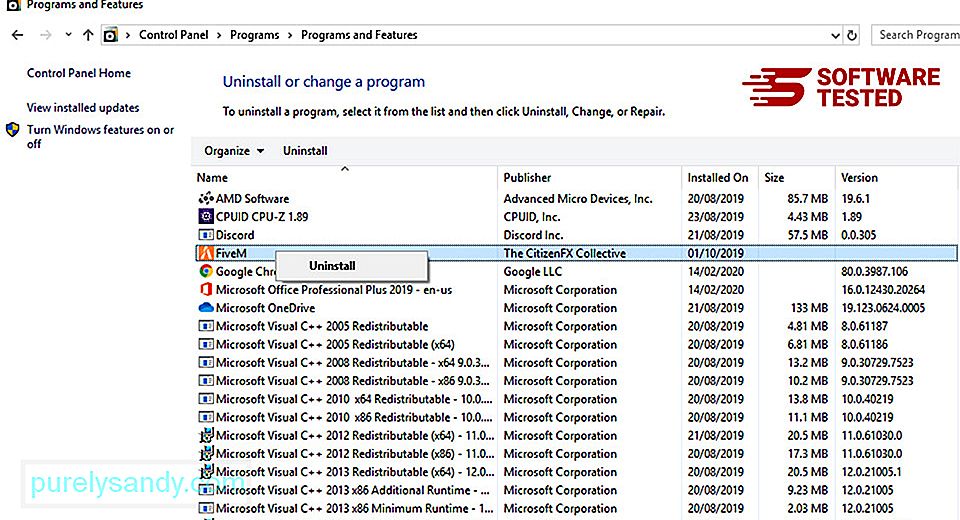
Đối với Windows 10 người dùng, bạn cũng có thể gỡ cài đặt chương trình bằng cách điều hướng đến Bắt đầu & gt; Cài đặt & gt; Ứng dụng & gt; Ứng dụng & amp; các tính năng.
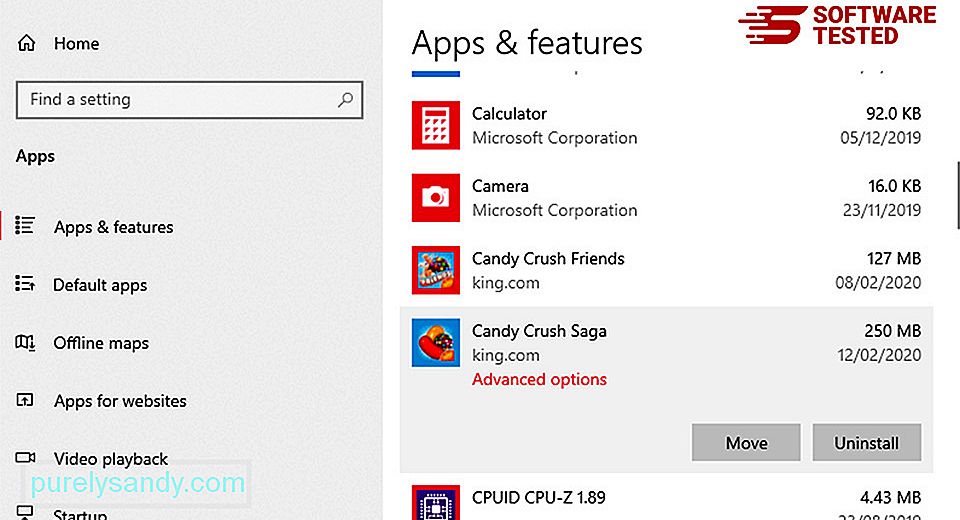
Trong danh sách các chương trình trên máy tính của bạn, hãy tìm các chương trình đã cài đặt gần đây hoặc các chương trình đáng ngờ mà bạn nghi ngờ là phần mềm độc hại.
Gỡ cài đặt chúng bằng cách nhấp vào (hoặc phải -nhấp vào nếu bạn đang ở trong Bảng điều khiển), sau đó chọn Gỡ cài đặt . Nhấp vào Gỡ cài đặt một lần nữa để xác nhận hành động. Chờ quá trình gỡ cài đặt hoàn tất.
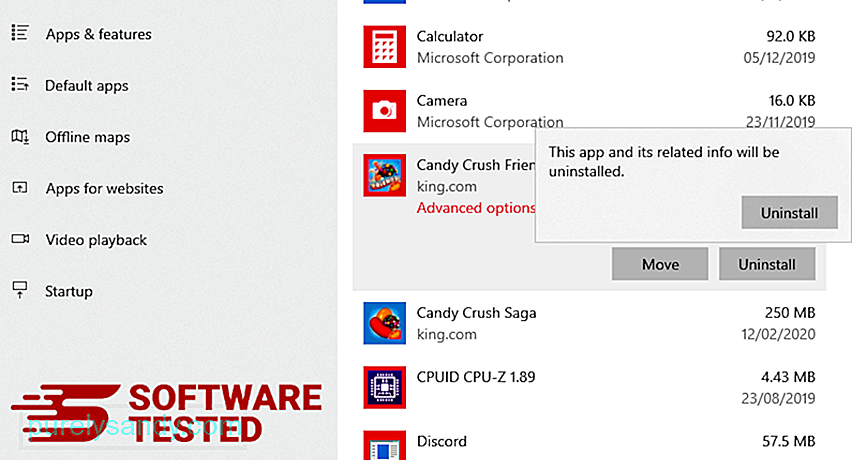
Để thực hiện việc này, hãy nhấp chuột phải vào phím tắt của chương trình bạn đã gỡ cài đặt, sau đó chọn Các đặc tính .
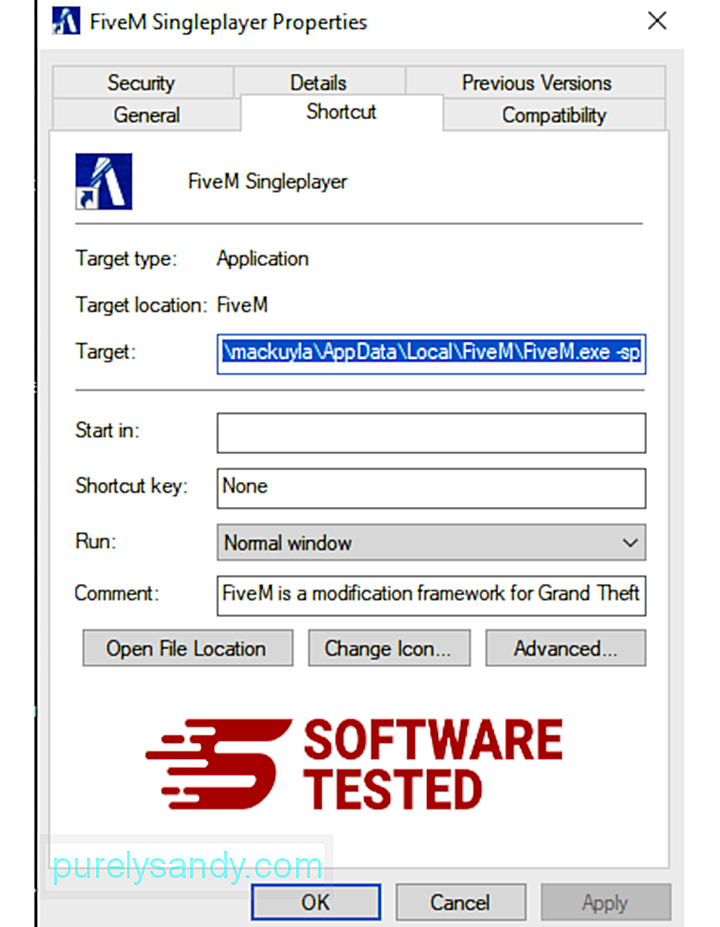
Nó sẽ tự động mở tab Phím tắt . Nhìn vào trường Mục tiêu và xóa URL mục tiêu có liên quan đến phần mềm độc hại. URL này trỏ đến thư mục cài đặt của chương trình độc hại mà bạn đã gỡ cài đặt.
4. Lặp lại tất cả các bước được liệt kê ở trên cho tất cả các phím tắt của chương trình.Kiểm tra tất cả các vị trí có thể lưu các phím tắt này, bao gồm Màn hình nền, Menu Bắt đầu và Thanh tác vụ.
5. Dọn sạch Thùng rác.Khi bạn đã xóa tất cả các chương trình và tệp không mong muốn khỏi Windows, hãy dọn dẹp Thùng rác của bạn để loại bỏ hoàn toàn Trojan.floxif. Nhấp chuột phải vào Thùng rác trên Màn hình của bạn, sau đó chọn Làm trống thùng rác . Nhấp vào OK để xác nhận.
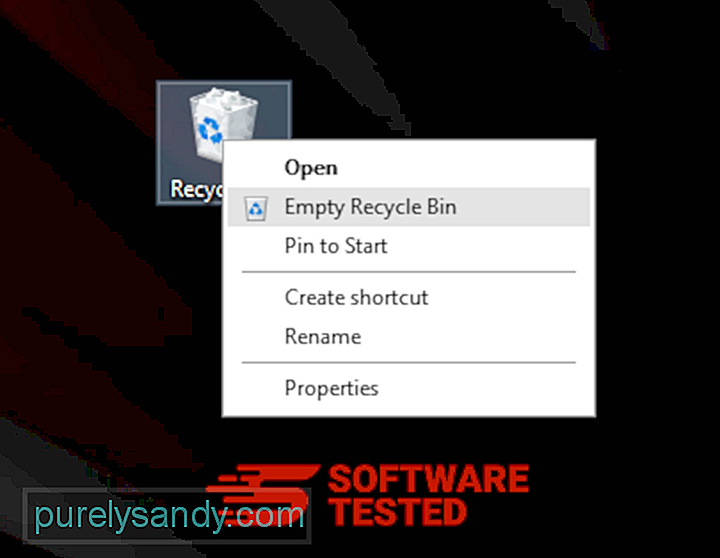
Cách xóa Trojan.floxif khỏi macOS
macOS an toàn hơn Windows, nhưng không phải là không có phần mềm độc hại hiện diện trên máy Mac. Cũng giống như các hệ điều hành khác, macOS cũng dễ bị tấn công bởi phần mềm độc hại. Trên thực tế, đã có một số cuộc tấn công bằng phần mềm độc hại trước đó nhắm vào người dùng Mac.
Xóa Trojan.floxif khỏi máy Mac dễ dàng hơn rất nhiều so với các hệ điều hành khác. Dưới đây là hướng dẫn đầy đủ:
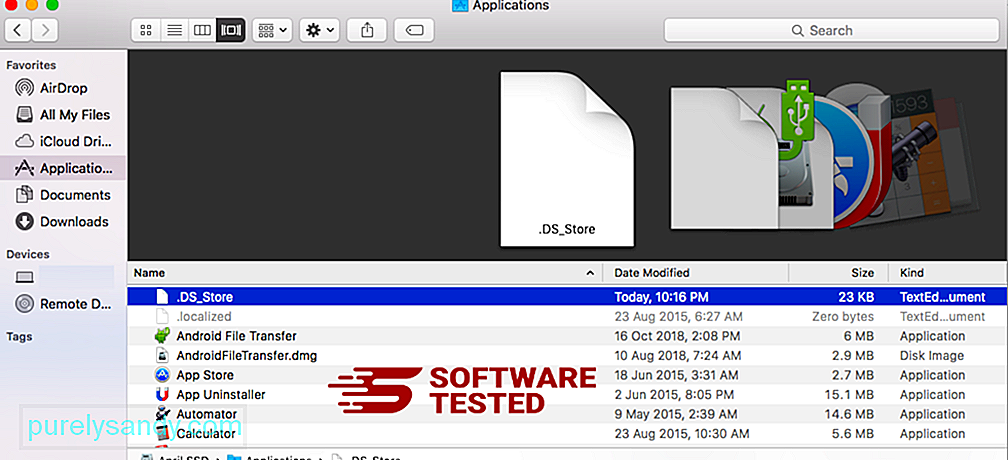
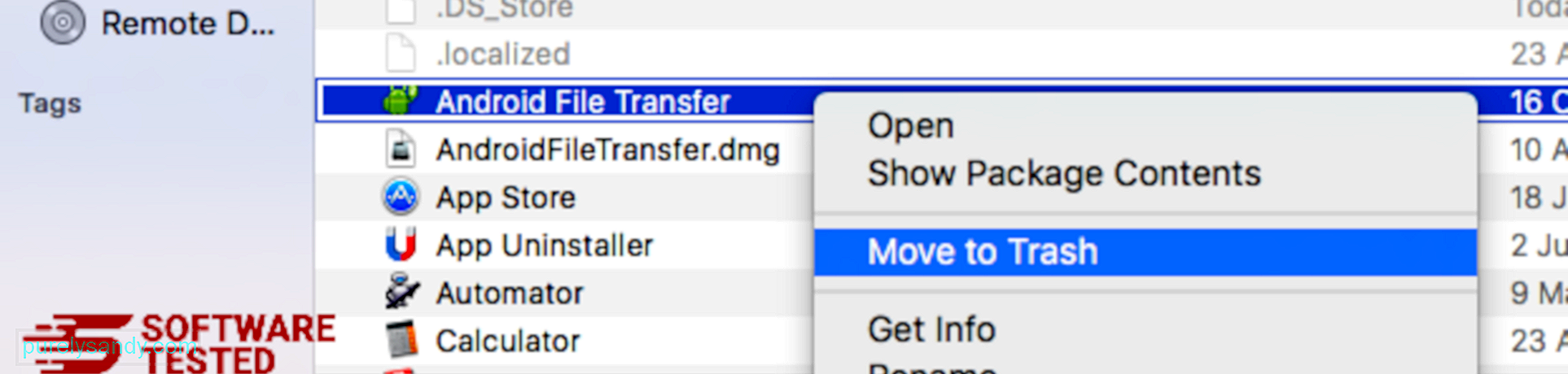
Để loại bỏ hoàn toàn Trojan.floxif, hãy dọn sạch Thùng rác.
Cách thoát khỏi Trojan.floxif từ Internet Explorer
Để đảm bảo rằng phần mềm độc hại tấn công trình duyệt của bạn đã biến mất hoàn toàn và tất cả các thay đổi trái phép đều được hoàn nguyên trên Internet Explorer, hãy làm theo các bước được cung cấp bên dưới:
1. Loại bỏ các tiện ích bổ sung nguy hiểm. Khi phần mềm độc hại xâm nhập trình duyệt của bạn, một trong những dấu hiệu rõ ràng là khi bạn thấy các tiện ích bổ sung hoặc thanh công cụ đột nhiên xuất hiện trên Internet Explorer mà bạn không biết. Để gỡ cài đặt các tiện ích bổ sung này, hãy khởi chạy Internet Explorer , nhấp vào biểu tượng bánh răng ở góc trên cùng bên phải của trình duyệt để mở trình đơn, sau đó chọn Quản lý tiện ích bổ sung. 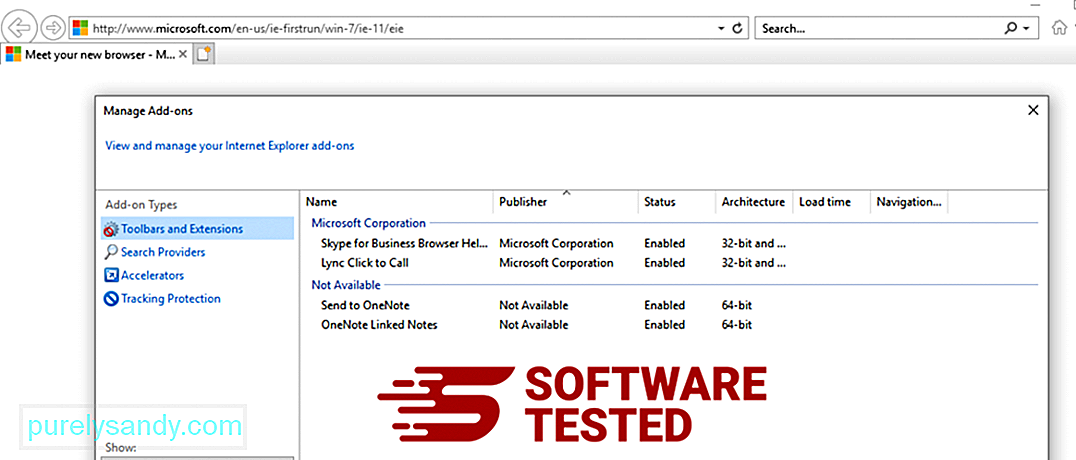
Khi bạn thấy cửa sổ Quản lý tiện ích bổ sung, hãy tìm (tên phần mềm độc hại) và các plugin / tiện ích bổ sung đáng ngờ khác. Bạn có thể tắt các plugin / tiện ích bổ sung này bằng cách nhấp vào Tắt . 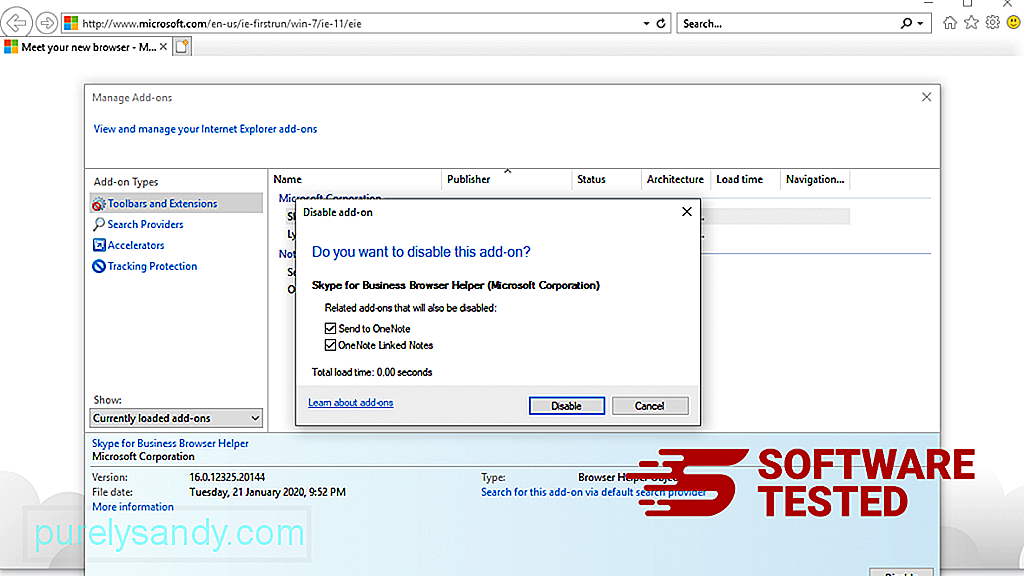
Nếu bạn đột nhiên có một trang bắt đầu khác hoặc công cụ tìm kiếm mặc định của bạn đã bị thay đổi, bạn có thể thay đổi lại nó thông qua cài đặt của Internet Explorer. Để thực hiện việc này, hãy nhấp vào biểu tượng bánh răng ở góc trên bên phải của trình duyệt, sau đó chọn Tùy chọn Internet . 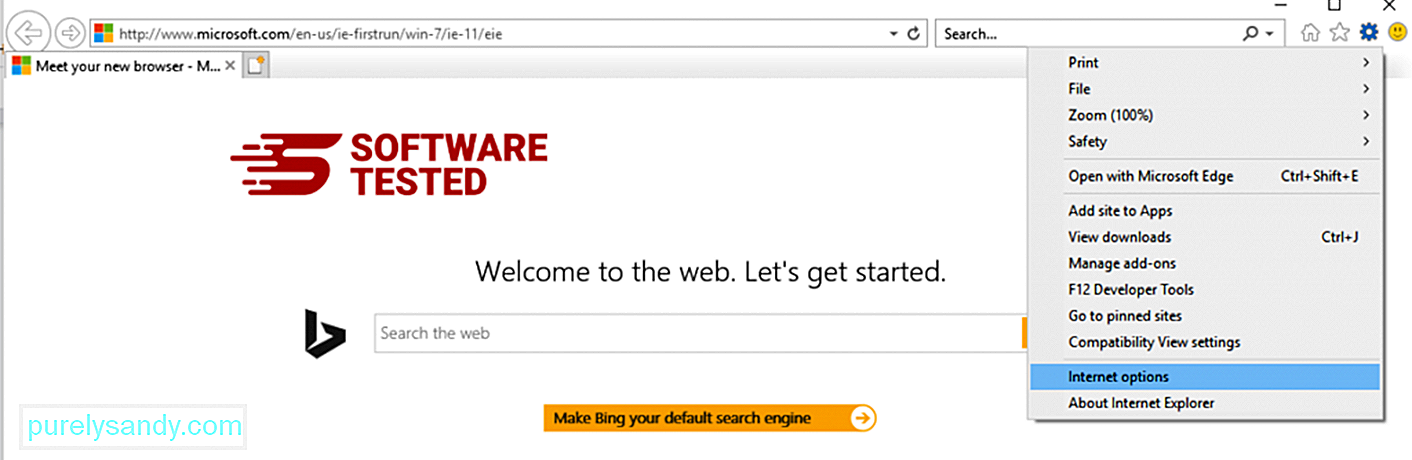
Trong tab Chung , xóa URL trang chủ và nhập trang chủ ưa thích của bạn. Nhấp vào Áp dụng để lưu cài đặt mới. 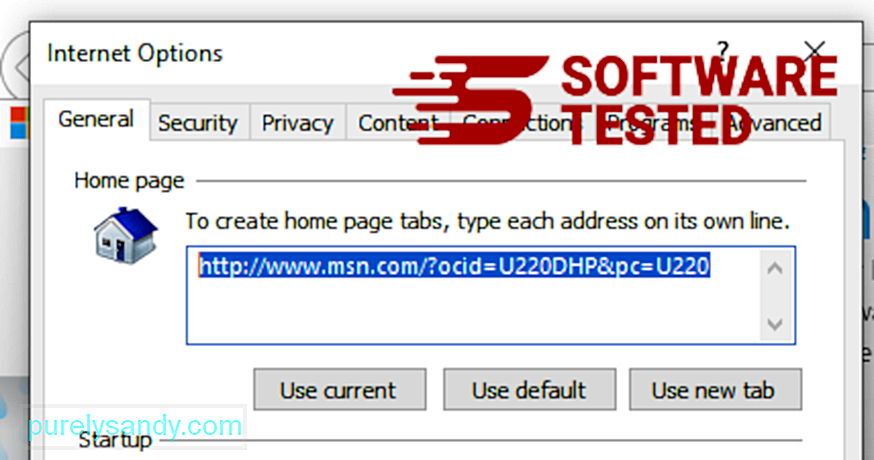
Từ trình đơn Internet Explorer (biểu tượng bánh răng ở trên cùng), chọn Tùy chọn Internet . Nhấp vào tab Nâng cao , sau đó chọn Đặt lại . 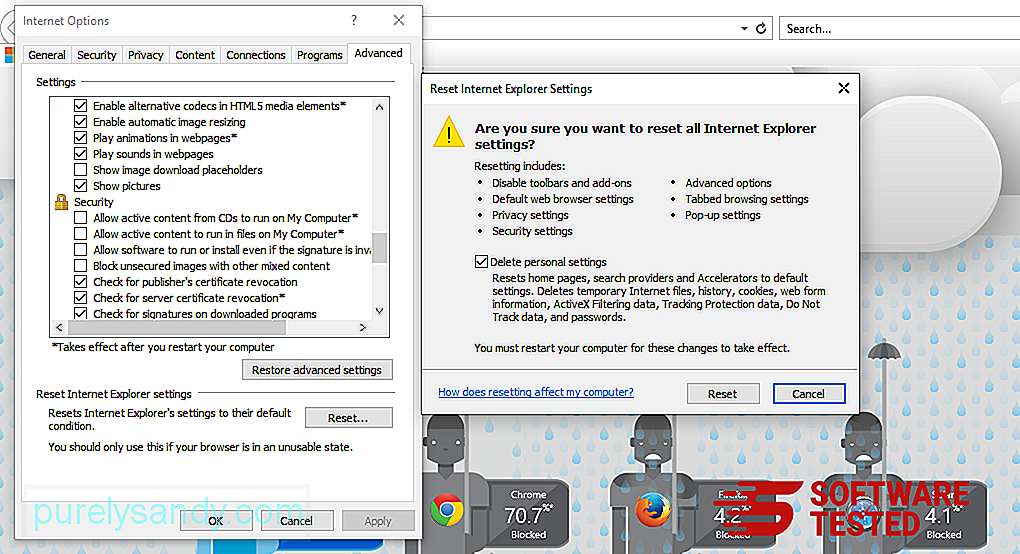
Trong cửa sổ Đặt lại, đánh dấu chọn mục Xóa cài đặt cá nhân và nhấp vào nút Đặt lại một lần nữa để xác nhận hành động.
Cách gỡ cài đặt Trojan.floxif trên Microsoft Edge
Nếu bạn nghi ngờ máy tính của mình đã bị nhiễm phần mềm độc hại và bạn cho rằng trình duyệt Microsoft Edge của mình đã bị ảnh hưởng, điều tốt nhất cần làm là đặt lại trình duyệt của bạn.
Có hai cách để đặt lại cài đặt Microsoft Edge của bạn để xóa hoàn toàn tất cả các dấu vết của phần mềm độc hại trên máy tính của bạn. Tham khảo hướng dẫn bên dưới để biết thêm thông tin.
Phương pháp 1: Đặt lại qua Cài đặt Edge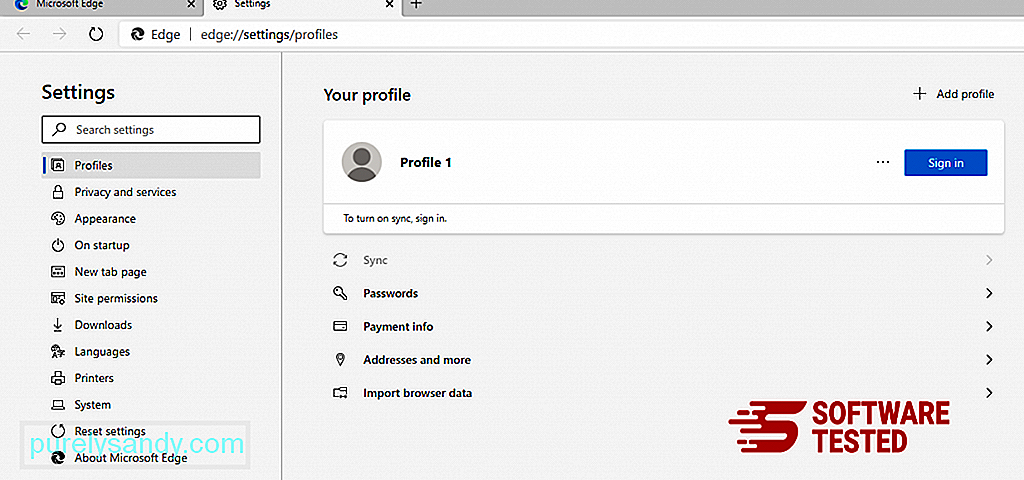
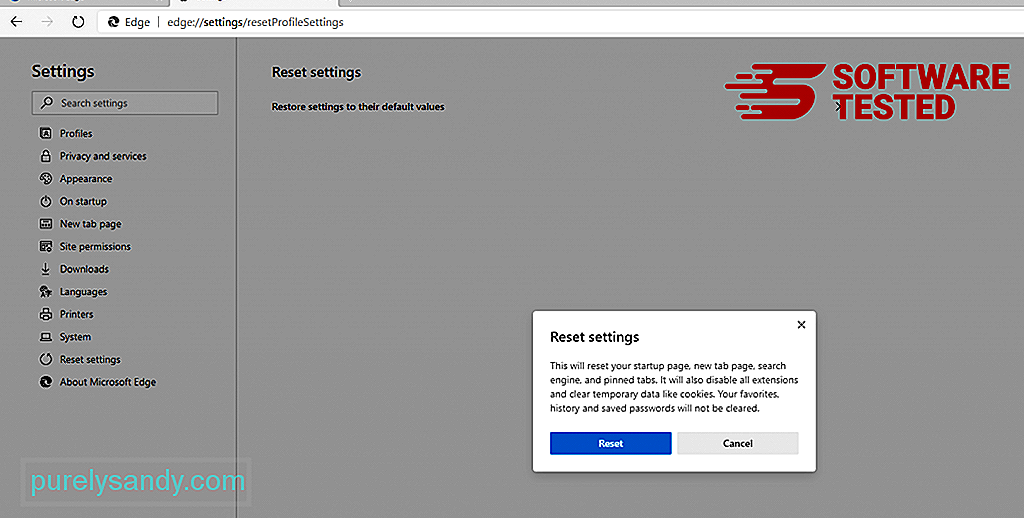
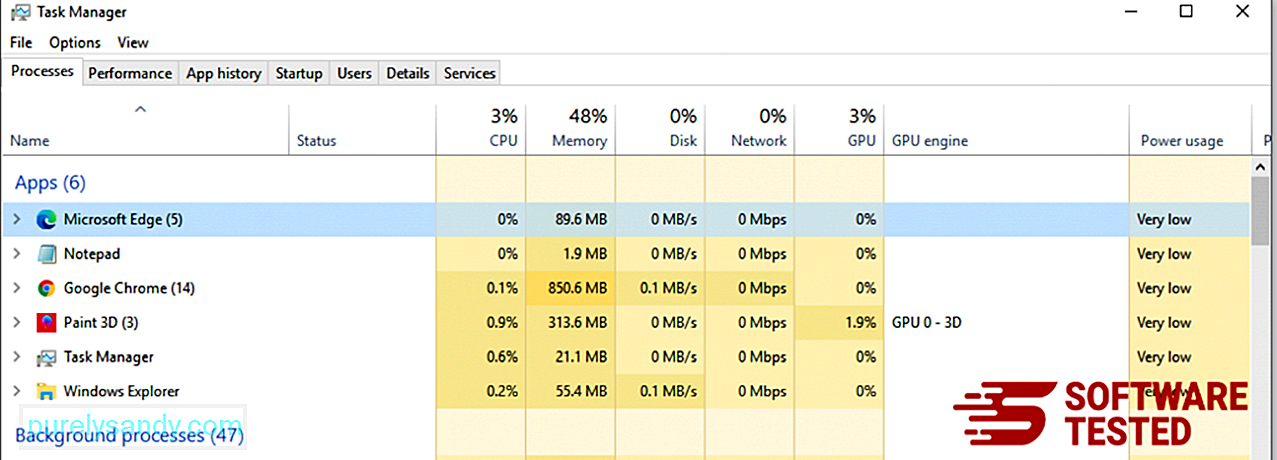
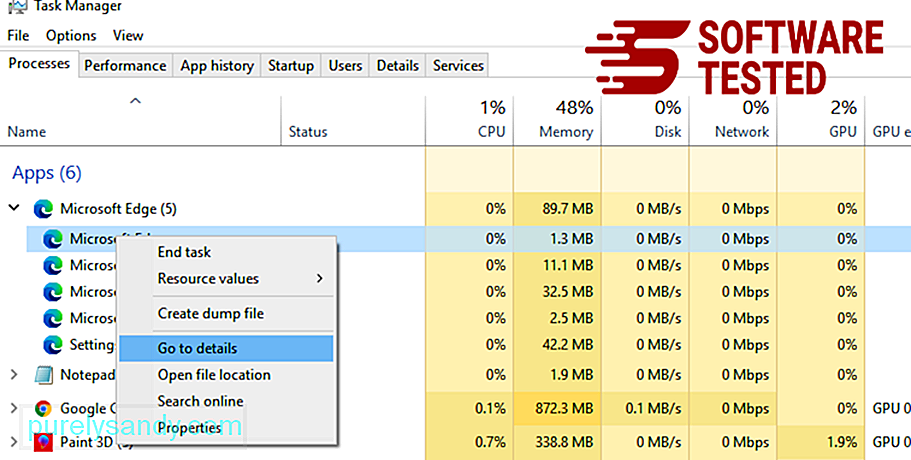
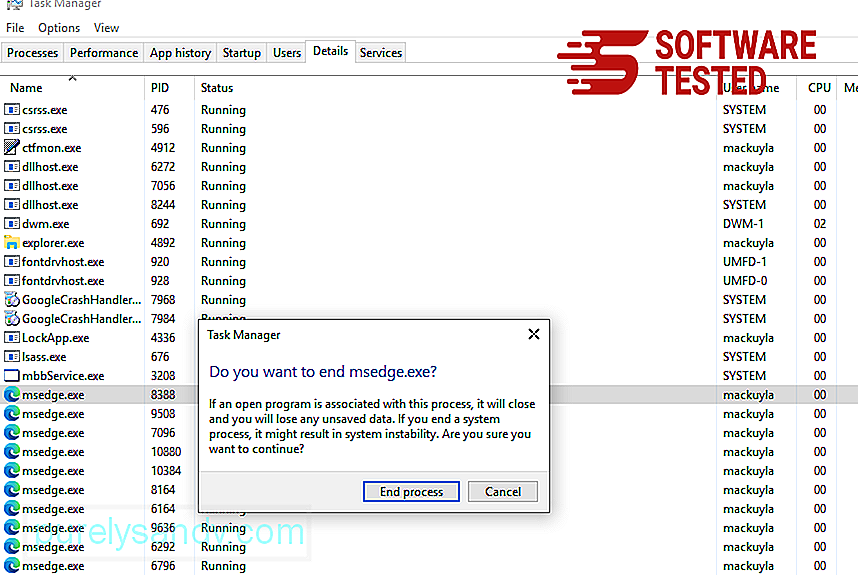
Một cách khác để đặt lại Microsoft Edge là sử dụng các lệnh. Đây là một phương pháp nâng cao cực kỳ hữu ích nếu ứng dụng Microsoft Edge của bạn liên tục gặp sự cố hoặc hoàn toàn không mở. Đảm bảo sao lưu dữ liệu quan trọng của bạn trước khi sử dụng phương pháp này.
Dưới đây là các bước để thực hiện việc này:
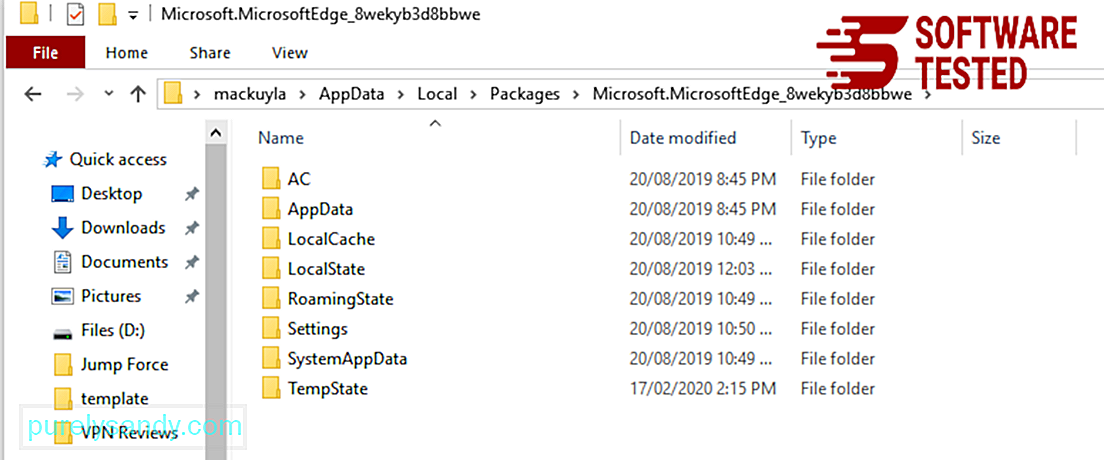
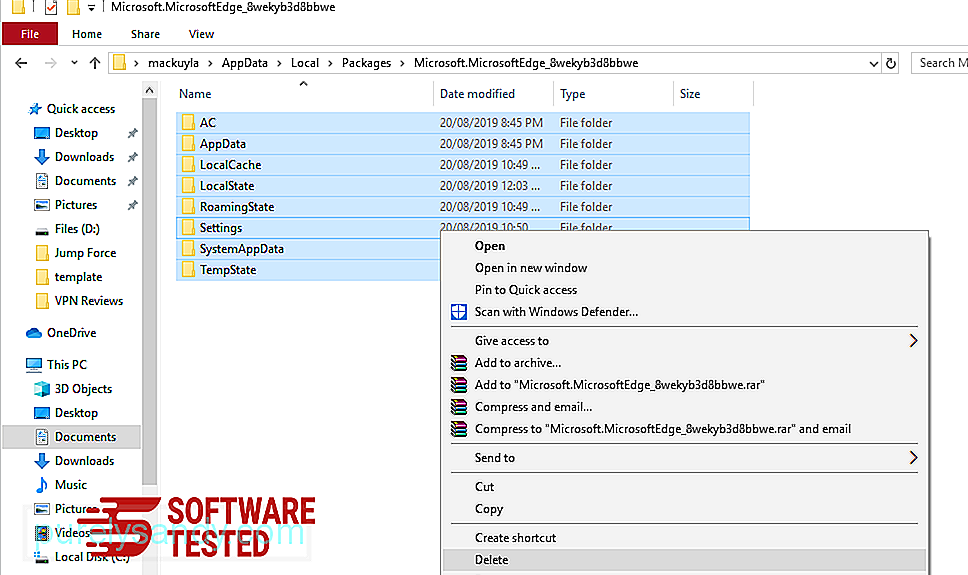
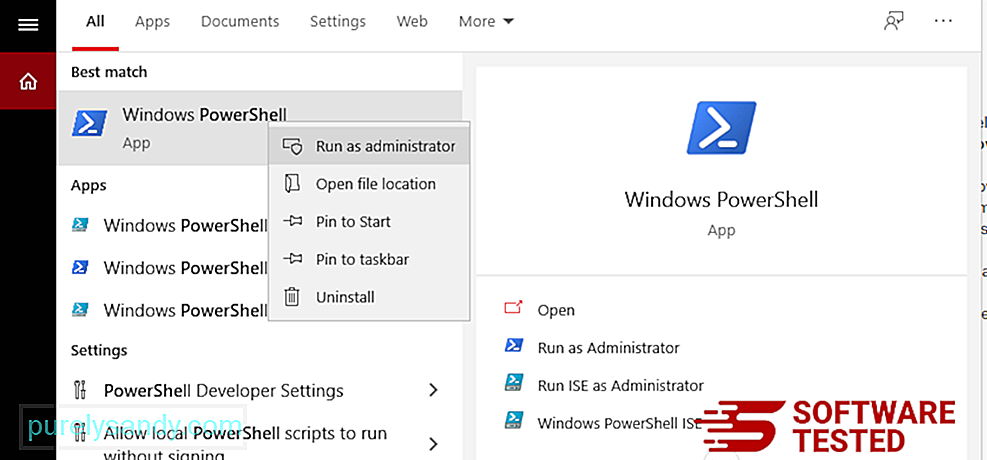
Get-AppXPackage -AllUsers -Tên Microsoft.MicrosoftEdge | Foreach {Add-AppxPackage -DisableDevelopmentMode -Register $ ($ _. InstallLocation) \ AppXManifest.xml -Verbose} 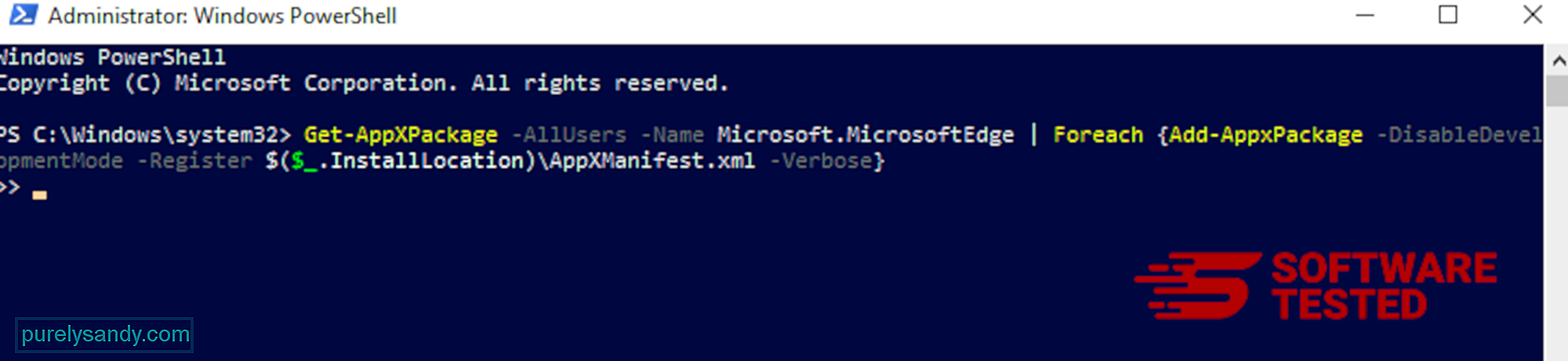
Cách xóa Trojan.floxif khỏi Mozilla Firefox
Cũng giống như các trình duyệt khác , phần mềm độc hại cố gắng thay đổi cài đặt của Mozilla Firefox. Bạn cần hoàn tác những thay đổi này để xóa tất cả dấu vết của Trojan.floxif. Làm theo các bước dưới đây để xóa hoàn toàn Trojan.floxif khỏi Firefox:
1. Gỡ cài đặt các tiện ích mở rộng nguy hiểm hoặc không quen thuộc.Kiểm tra Firefox để tìm bất kỳ tiện ích mở rộng lạ nào mà bạn không nhớ là đã cài đặt. Rất có thể những tiện ích mở rộng này đã bị phần mềm độc hại cài đặt. Để thực hiện việc này, hãy khởi chạy Mozilla Firefox, nhấp vào biểu tượng menu ở góc trên cùng bên phải, sau đó chọn Tiện ích bổ sung & gt; Tiện ích mở rộng .
Trong cửa sổ Tiện ích mở rộng, chọn Trojan.floxif và các plugin đáng ngờ khác. Nhấp vào trình đơn ba chấm bên cạnh tiện ích mở rộng, sau đó chọn Xóa để xóa các tiện ích mở rộng này. 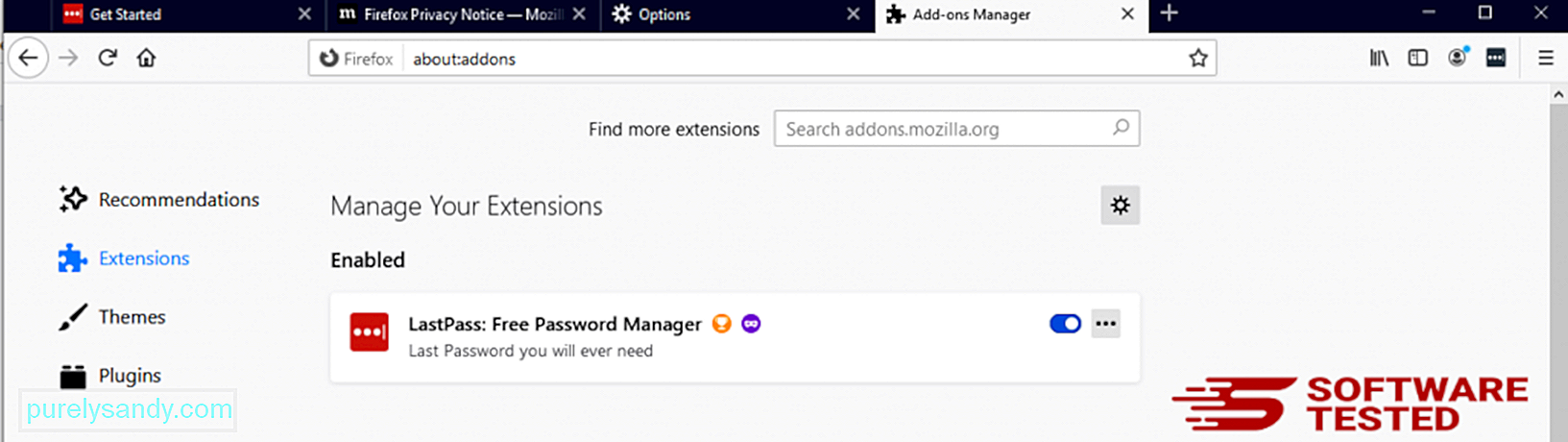
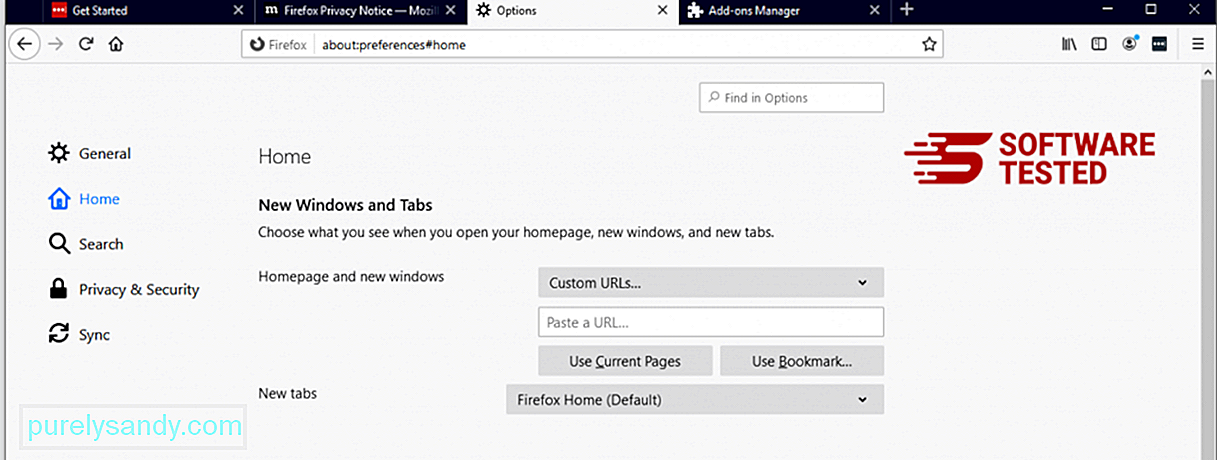
Nhấp vào trình đơn Firefox ở góc trên bên phải của trình duyệt, sau đó chọn Tùy chọn & gt; Chung. Xóa trang chủ độc hại và nhập URL ưa thích của bạn. Hoặc bạn có thể nhấp vào Khôi phục để chuyển sang trang chủ mặc định. Nhấp vào OK để lưu cài đặt mới.
3. Đặt lại Mozilla Firefox. Đi tới trình đơn Firefox, sau đó nhấp vào dấu chấm hỏi (Trợ giúp). Chọn Thông tin gỡ rối. Nhấn nút Làm mới Firefox để khởi động lại trình duyệt của bạn. 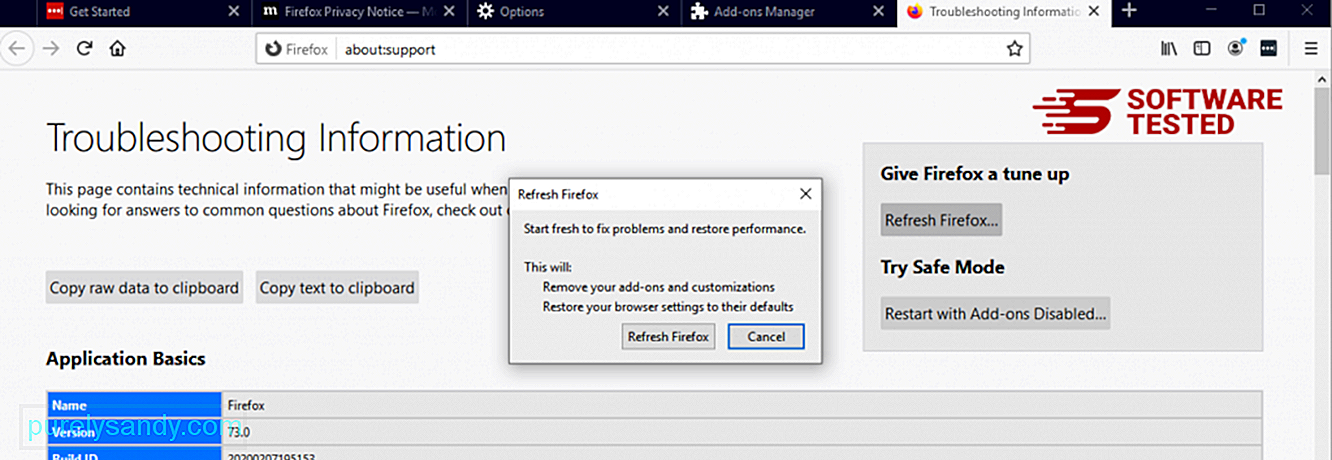
Khi bạn đã hoàn tất các bước trên, Trojan.floxif sẽ hoàn toàn biến mất khỏi trình duyệt Mozilla Firefox của bạn.
Cách xóa Trojan.floxif khỏi Google Chrome
Để xóa hoàn toàn Trojan.floxif khỏi máy tính của mình, bạn cần phải hoàn nguyên tất cả các thay đổi trên Google Chrome, gỡ cài đặt các tiện ích mở rộng, trình cắm và tiện ích bổ sung đáng ngờ đã được thêm vào mà không có sự cho phép của bạn.
Làm theo hướng dẫn bên dưới để xóa Trojan.floxif khỏi Google Chrome:
1. Xóa các plugin độc hại. Khởi chạy ứng dụng Google Chrome, sau đó nhấp vào biểu tượng menu ở góc trên bên phải. Chọn Công cụ khác & gt; Tiện ích mở rộng. Tìm Trojan.floxif và các tiện ích mở rộng độc hại khác. Đánh dấu các tiện ích mở rộng này mà bạn muốn gỡ cài đặt, sau đó nhấp vào Xóa để xóa chúng. 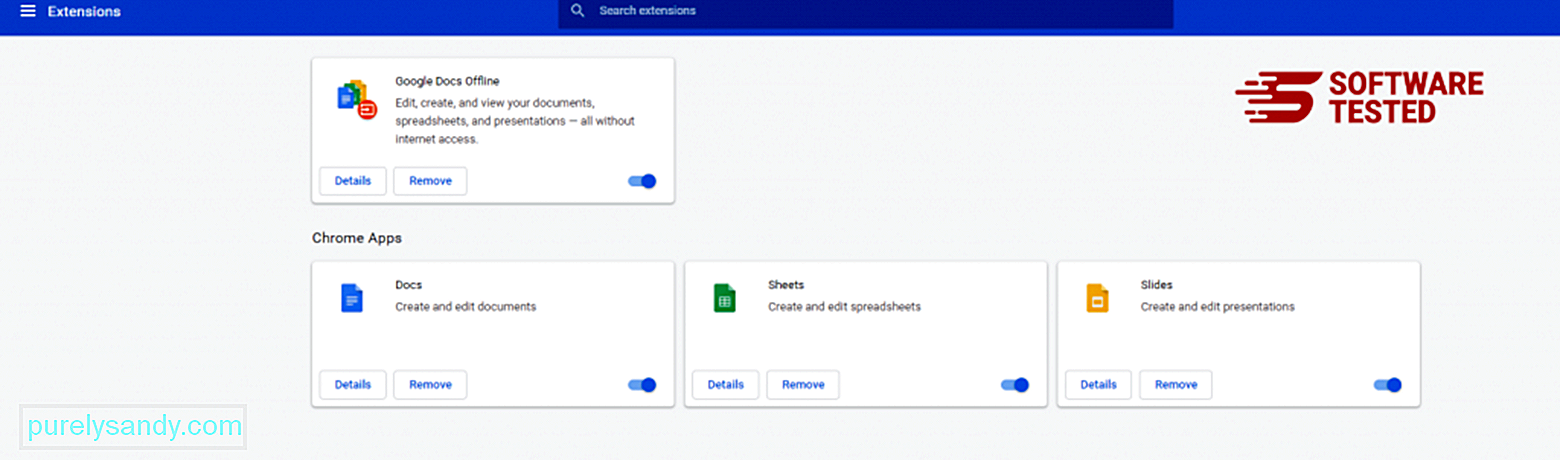
Nhấp vào biểu tượng trình đơn của Chrome và chọn Cài đặt . Nhấp vào Khi khởi động , sau đó đánh dấu chọn Mở một trang hoặc tập hợp các trang cụ thể . Bạn có thể thiết lập một trang mới hoặc sử dụng các trang hiện có làm trang chủ của mình. 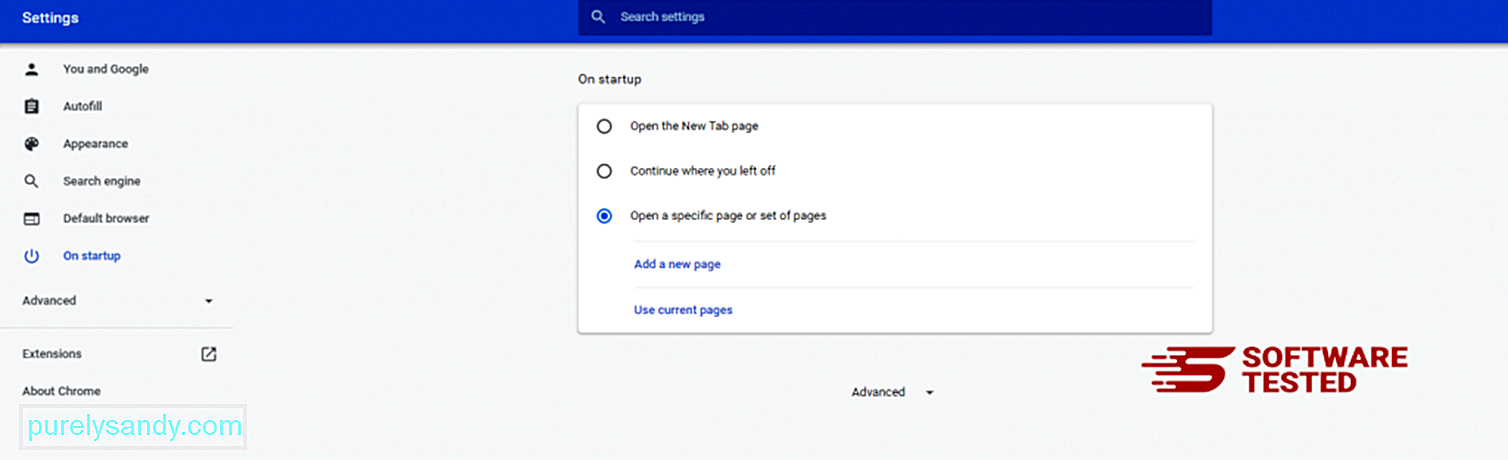
Quay lại biểu tượng trình đơn của Google Chrome và chọn Cài đặt & gt; Công cụ tìm kiếm , sau đó nhấp vào Quản lý công cụ tìm kiếm . Bạn sẽ thấy danh sách các công cụ tìm kiếm mặc định có sẵn cho Chrome. Xóa bất kỳ công cụ tìm kiếm nào mà bạn cho là đáng ngờ. Nhấp vào trình đơn ba chấm bên cạnh công cụ tìm kiếm và nhấp vào Xóa khỏi danh sách. 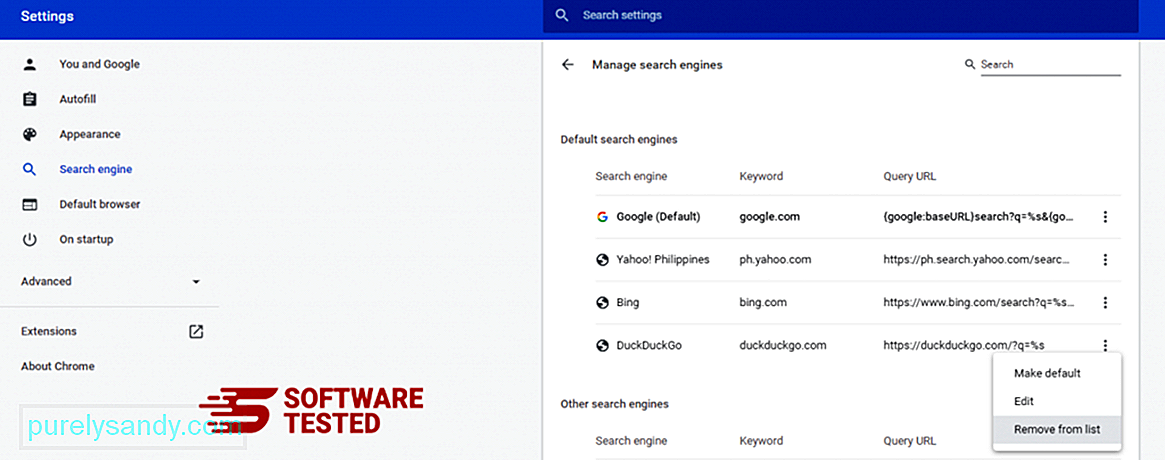
Nhấp vào biểu tượng trình đơn nằm ở trên cùng bên phải của trình duyệt và chọn Cài đặt . Cuộn xuống cuối trang, sau đó nhấp vào Khôi phục cài đặt về mặc định ban đầu trong Đặt lại và dọn dẹp. Nhấp vào nút Đặt lại Cài đặt để xác nhận hành động. 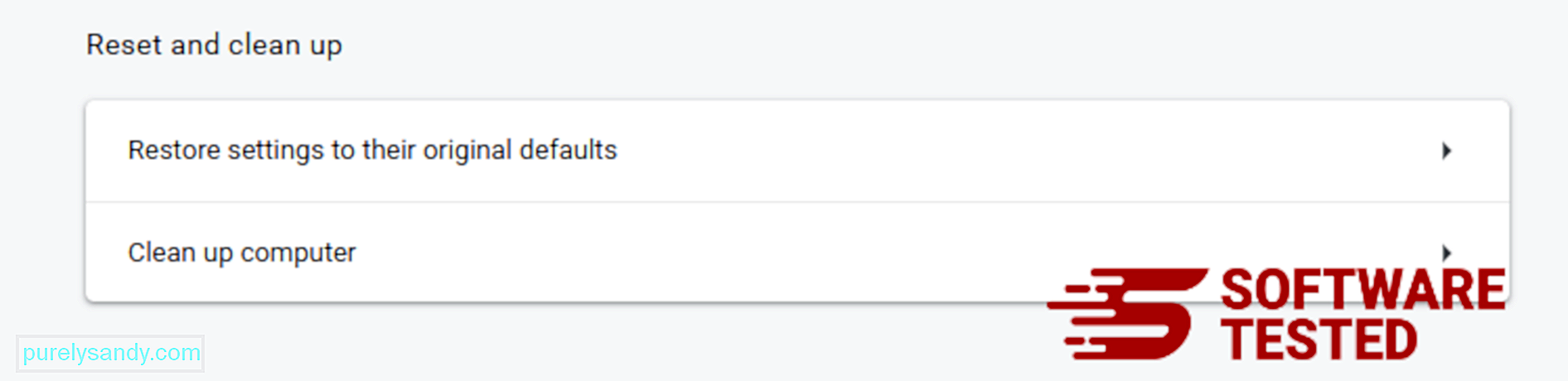
Bước này sẽ đặt lại trang khởi động, tab mới, công cụ tìm kiếm, tab được ghim và tiện ích mở rộng. Tuy nhiên, dấu trang, lịch sử trình duyệt và mật khẩu đã lưu của bạn sẽ được lưu lại.
Cách thoát khỏi Trojan.floxif từ Safari
Trình duyệt của máy tính là một trong những mục tiêu chính của phần mềm độc hại - thay đổi cài đặt, thêm tiện ích mở rộng mới và thay đổi công cụ tìm kiếm mặc định. Vì vậy, nếu bạn nghi ngờ Safari của mình bị nhiễm Trojan.floxif, bạn có thể thực hiện theo các bước sau:
1. Xóa các tiện ích mở rộng đáng ngờ Khởi chạy trình duyệt web Safari và nhấp vào Safari từ trình đơn trên cùng. Nhấp vào Tùy chọn từ trình đơn thả xuống. 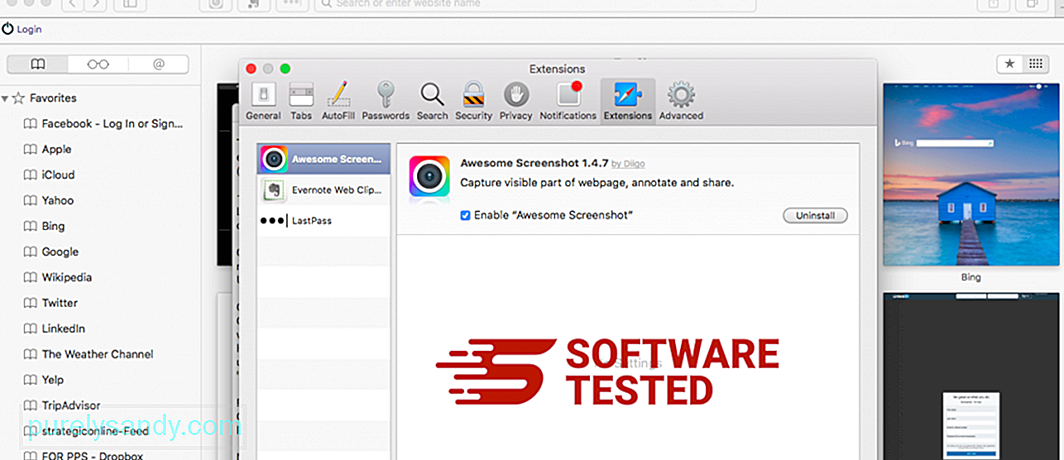
Nhấp vào tab Tiện ích mở rộng ở trên cùng, sau đó xem danh sách các tiện ích mở rộng hiện được cài đặt trên menu bên trái. Tìm Trojan.floxif hoặc các tiện ích mở rộng khác mà bạn không nhớ là đã cài đặt. Nhấp vào nút Gỡ cài đặt để xóa tiện ích mở rộng. Làm điều này cho tất cả các tiện ích mở rộng bị nghi ngờ độc hại của bạn.
2. Hoàn nguyên các thay đổi cho trang chủ của bạnMở Safari, sau đó nhấp vào Safari & gt; Sở thích. Nhấp vào Chung . Kiểm tra trường Trang chủ và xem trường này đã được chỉnh sửa chưa. Nếu trang chủ của bạn đã bị thay đổi bởi Trojan.floxif, hãy xóa URL và nhập trang chủ bạn muốn sử dụng. Đảm bảo bao gồm http: // trước địa chỉ của trang web.
3. Đặt lại Safari42724
Mở ứng dụng Safari và nhấp vào Safari từ trình đơn ở phía trên bên trái của màn hình. Nhấp vào Đặt lại Safari. Một cửa sổ hộp thoại sẽ mở ra, nơi bạn có thể chọn các phần tử bạn muốn đặt lại. Tiếp theo, nhấp vào nút Đặt lại để hoàn tất tác vụ.
Video youtube.: Trojan.floxif
09, 2025

